组态王教程——很实用
组态王6.5使用手册 第14章 控件(共101页 34~73页)
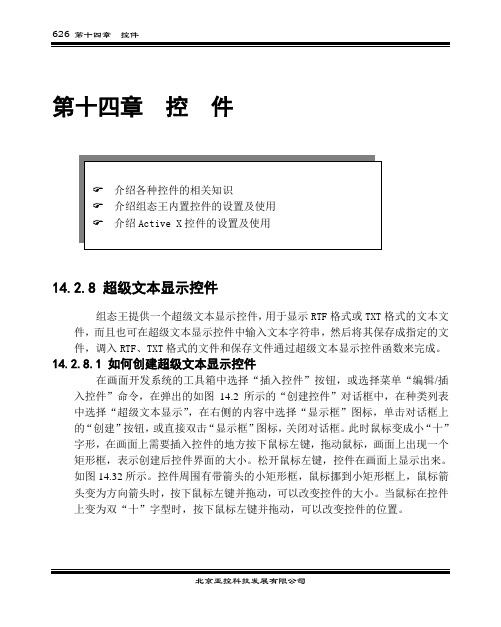
第十四章控件14.2.8 超级文本显示控件组态王提供一个超级文本显示控件,用于显示RTF格式或TXT格式的文本文件,而且也可在超级文本显示控件中输入文本字符串,然后将其保存成指定的文件,调入RTF、TXT格式的文件和保存文件通过超级文本显示控件函数来完成。
14.2.8.1 如何创建超级文本显示控件在画面开发系统的工具箱中选择“插入控件”按钮,或选择菜单“编辑/插入控件”命令,在弹出的如图14.2所示的“创建控件”对话框中,在种类列表中选择“超级文本显示”,在右侧的内容中选择“显示框”图标,单击对话框上的“创建”按钮,或直接双击“显示框”图标,关闭对话框。
此时鼠标变成小“十”字形,在画面上需要插入控件的地方按下鼠标左键,拖动鼠标,画面上出现一个矩形框,表示创建后控件界面的大小。
松开鼠标左键,控件在画面上显示出来。
如图14.32所示。
控件周围有带箭头的小矩形框,鼠标挪到小矩形框上,鼠标箭头变为方向箭头时,按下鼠标左键并拖动,可以改变控件的大小。
当鼠标在控件上变为双“十”字型时,按下鼠标左键并拖动,可以改变控件的位置。
图14.32 创建后的超级文本显示框控件14.2.8.2 如何定义超级文本显示控件的属性控件创建完成后,需要定义空间的属性。
用鼠标双击控件,弹出超级文本显示框控件属性对话框,如图14.33所示。
图14.33 超级文本显示框控件属性对话框超级文本显示框控件属性:◆控件名称:定义控件的名称,一个显示框控件对应一个控件名称,而且是唯一的,不能重复命名,控件的命名应该符合组态王的命名规则。
如“Richtxt1”。
◆访问权限:定义控件的安全级别——访问权限,范围为1~999。
定义了访问权限后,运行时,只有符合该安全级别的用户登录后,才能操作控件,否则,修改不了控件的值。
如100。
属性定义完成后,单击“确认”按钮关闭对话框。
14.2.8.3 如何使用超级文本显示控件超级文本显示框的作用是显示RTF格式或TXT格式的文本文件的内容,或在显示框中输入文本字符串,将其保存为RTF格式或TXT格式的文本文件。
第2章组态王使用入门

第二章组态王使用入门2.1 软件基本构成“组态王”基本的程序包括:工程管理器、工程浏览器、运行系统、信息窗口。
当安装完“组态王”后,会在桌面上自动生成“KingView”工程管理器的快捷方式,同时在系统的开始\程序菜单下生成名称为“KingView”的程序组,该程序组中包含内容如下:✧工程管理器:组态王工程管理器程序(ProjManager)的快捷方式,用于新建工程、工程管理等;✧工程浏览器:组态王单个工程管理程序的快捷方式,内嵌组态王画面开发系统(TouchExplorer),即组态王开发系统;✧运行系统:组态王运行系统程序(TouchView)的快捷方式。
工程浏览器(TouchExplorer)和运行系统(TouchView)是各自独立的Windows应用程序,均可单独使用;两者又相互依存,在工程浏览器的画面开发系统中设计开发的画面应用程序必须在画面运行系统(TouchVew)运行环境中才能运行;✧信息窗口:组态王信息窗口程序(KingMess)的快捷方式;✧组态王卸载:组态王卸载的快捷方式;✧组态王驱动卸载:组态王驱动卸载的快捷方式;✧工具\PG数据库安装工具:安装PG数据库的快捷方式;✧工具\电子签名浏览工具:打开电子签名浏览器的快捷方式;✧工具\工程安装工具:安装工程的快捷方式;✧工具\工程打包工具:打包工程的快捷方式;✧工具\实时数据客户端工具:打开实时数据客户端的快捷方式;✧工具\文本库翻译工具:打开文本库翻译工具的快捷方式;✧工具\移动客户端发布开发工具:KM开发工具的快捷方式;✧工具\移动客户端发布运行工具:KM运行工具的快捷方式;✧工具\驱动安装工具:安装新驱动工具文件的快捷方式;✧工具\服务注册工具:注册服务工具文件的快捷方式;✧工具\web发布工具:安装web发布工具文件的快捷方式;✧帮助文档\组态王帮助:组态王帮助文件快捷方式;✧帮助文档\驱动帮助:组态王驱动程序帮助文件快捷方式;2.2 工程组态工程组态人员当组态一个工程前,首先需要考虑如下三个方面:✧图形:用户希望用怎样的图形画面来模拟实际工业现场和相应的工控设备。
组态王软件详细教程 第五讲 趋势曲线

第五讲趋势曲线在本课程您将:➢了解实时趋势曲线和历史趋势曲线的作用➢掌握实时趋势曲线的使用方法➢掌握历史趋势曲线的使用方法趋势曲线的作用趋势曲线用来反应数据变量随时间的变化情况。
趋势曲线有两种:实时趋势曲线和历史趋势曲线。
这两种曲线外形都类似于坐标纸,X轴代表时间,Y轴代表变量的量程百分比。
所不同的是,在您的画面程序运行时,实时趋势曲线随时间变化自动卷动,以快速反应变量的新变化,但是不能时间轴“回卷”,不能查阅变量的历史数据;历史趋势曲线可以完成历史数据的查看工作,但它不会自动卷动(如果实际需要自动卷动可以通过编程实现),而需要通过带有命令语言的功能按钮来辅助实现查阅功能。
在同一个实时趋势曲线中最多可同时显示四个变量的变化情况,在同一个历史趋势曲线口中最多可同时显示十六个变量的变化情况。
首先让我们先来了解一下实时趋势曲线的使用。
实时趋势曲线将“反应罐压力”的变量值在实时趋势曲线中显示出来。
激活Touchmak程序,选择菜单“文件\新画面”,建立一个新画面。
画面名称:“实时趋势曲线”在工具箱中选用“实时趋势曲线”工具,然后在画面上绘制趋势曲线,如下图:双击此实时趋势曲线对象,弹出“实时趋势曲线”对话框,对话框设置如下图:曲线1:\\本站点\反应罐压力X、Y方向的主次分割线的数目和属性您可以任意设置。
单击“标识定义”配置页,对话框设置如下:可以对时间轴和数值轴进行任意设置。
注:如果需要Y轴标识实际工程值,可以在标识定义内不选择标识Y轴,然后在曲线Y轴用字符按比例标出。
单击“确定”,关闭此对话框。
保存后激活运行系统Touchview,画面运行效果如下:历史趋势曲线组态王目前有三种历史趋势曲线,工具箱上的、图库内的以及新增的一种KVHTrend曲线控件。
第三种控件是组态王以Active X控件形式提供的绘制历史曲线和ODBC数据库曲线的功能性工具。
通过该控件,不但可以实现历史曲线的绘制,还可以实现ODBC数据库中数据记录的曲线绘制,而且在运行状态下,可以实现在线动态增加/删除曲线、曲线图表的无级缩放、曲线的动态比较、.曲线的打印等。
组态王软件详细教程__第六讲_配方

第六讲 配方配方简介在制造领域,配方是用来描述生产一件产品所用的不同配料之间的比例关系。
是生产过程中一些变量对应的参数设定值的集合。
又如,在钢铁厂,一个配方可能就是机器设置参数的一个集合,而对于批处理器,一个配方可能被用来描述批处理过程中的不同步骤。
组态王支持对配方的管理,用户利用此功能可以在控制生产过程中得心应手,提高效率。
比如当生产过程状态需要大量的控制变量参数时,如果一个接一个地设置这些变量参数就会耽误时间,而使用配方,则可以一次设置大量的控制变量参数,满足生产过程的需要。
本节课将为“反应车间”的生产建立配方,以满足生产的需要。
创建配方模板文件首先在数据词典中定义配方要用到的三个变量:原料油重量,催化剂重量,反应时间,另外还要建立一个代表配方名称的内存字符串型变量“配方名称”。
建立变量的方法和操作步骤详见第二讲的有关内容。
切换到工程浏览器,在左侧选择“配方”,然后双击右侧的“新建”图标进入“配方定义”对话框。
注意:配方定义对话框中的第一行中的第一列和第二列是不可操作的;从第二行开始,第一列可由菜单中的“变量”来选择在组态王数据词典中已定义过的变量。
在“配方定义”对话框中,选中第二行第一列,单击菜单命令“变量”,弹出“选择变量名”对话框:选中“原料油重量”,单击“确定”按钮退出,则“原料油重量”显示在第二行第一列中。
其变量类型“整型”会自动加入到后面的一列中。
同样的方法,分别将变量“催化剂重量”,“反应时间”引入。
然后分别输入两组配方的名称和参数值,在工具菜单的配方属性内配置变量及配方的数目,如上图所示。
单击菜单“表格”下的“保存”命令,将配方模板文件保存到当前工程文件路径下,名为:“\配方.csv”,即“d:\培训工程\配方.csv”,然后关闭此对话框。
结束配方模板的定义。
(注意:在定义配方时变量的数目应为实际使用变量的数目)创建配方操作按钮对于配方的操作,组态王提供了配方管理函数,配方函数允许组态王运行时对包含在配方模板文件中的各种配方进行选择,修改,创建和删除等一系列操作。
组态王软件快速入门
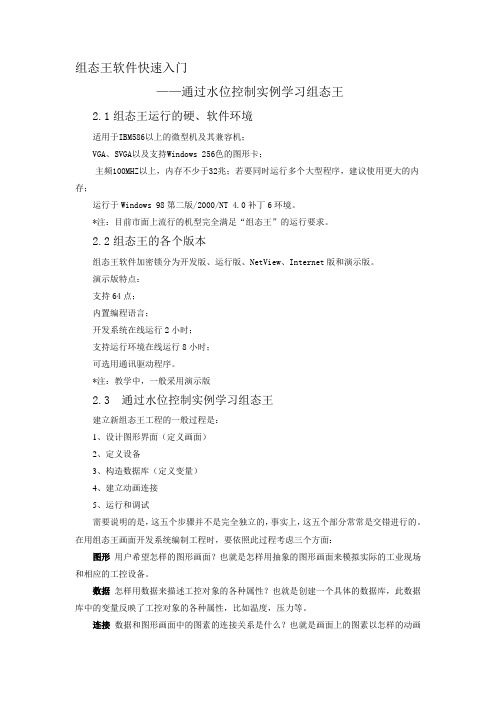
组态王软件快速入门——通过水位控制实例学习组态王2.1组态王运行的硬、软件环境适用于IBM586以上的微型机及其兼容机;VGA、SVGA以及支持Windows 256色的图形卡;主频100MHZ以上,内存不少于32兆;若要同时运行多个大型程序,建议使用更大的内存;运行于Windows 98第二版/2000/NT 4.0补丁6环境。
*注:目前市面上流行的机型完全满足“组态王”的运行要求。
2.2组态王的各个版本组态王软件加密锁分为开发版、运行版、NetView、Internet版和演示版。
演示版特点:支持64点;内置编程语言;开发系统在线运行2小时;支持运行环境在线运行8小时;可选用通讯驱动程序。
*注:教学中,一般采用演示版2.3 通过水位控制实例学习组态王建立新组态王工程的一般过程是:1、设计图形界面(定义画面)2、定义设备3、构造数据库(定义变量)4、建立动画连接5、运行和调试需要说明的是,这五个步骤并不是完全独立的,事实上,这五个部分常常是交错进行的。
在用组态王画面开发系统编制工程时,要依照此过程考虑三个方面:图形用户希望怎样的图形画面?也就是怎样用抽象的图形画面来模拟实际的工业现场和相应的工控设备。
数据怎样用数据来描述工控对象的各种属性?也就是创建一个具体的数据库,此数据库中的变量反映了工控对象的各种属性,比如温度,压力等。
连接数据和图形画面中的图素的连接关系是什么?也就是画面上的图素以怎样的动画来模拟现场设备的运行,以及怎样让操作者输入控制设备的指令。
2.3.1 水位控制的要求运用组态王软件设计的水位控制系统内部水位动态变化 50毫秒画面执行命令语言一次,从0开始,每次增加10,当达到100时,水位达到最大值,再从0开始,一直循环;外部水位动态变化外部水位的动态变化与工业现场的生产状况一致,每次增加1,当增到100时,水位达到最大值,再从0开始,一直循环。
2.3.2 工程的建立要建立新的组态王工程,请首先为工程指定工作目录(或称“工程路径”)。
组态王使用说明
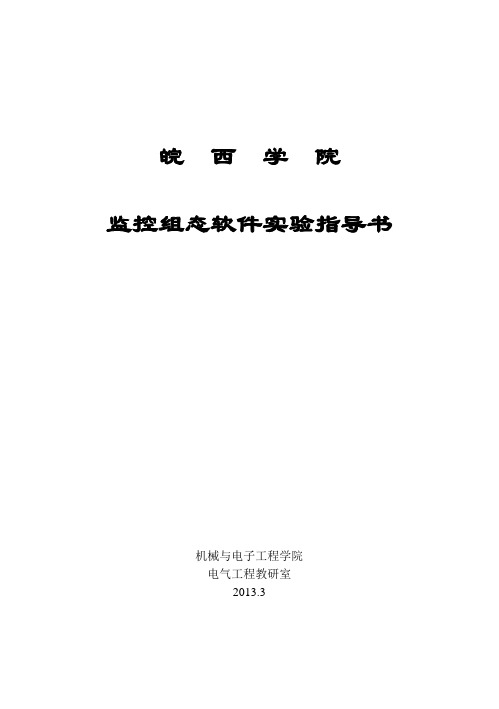
皖西学院监控组态软件实验指导书机械与电子工程学院电气工程教研室2013.3实验一监控组态工程建立与工艺流程图绘制一、实验目的熟练掌握工控组态软件的绘图工具二、实验容熟悉工控组态软件的绘图工具,完成反应工段工艺流程绘制以及外部设备和变量的定义。
三、实验步骤1.1创建工程在工程管理器中选择菜单“文件/新建工程”,或者点击工具栏的“新建”按钮,根据“新建工程向导”对话框完成工程创建,如图一所示图一工程管理器1.2 组态画面双击工程管理器中的工程,打开工程浏览器,在工程浏览器中左侧的“工程目录显示区”中选择“画面”,在右侧视图中双击“新建”,弹出新建画面对话框如图一所示。
图二画面属性设置点击图二确定按钮后,在工具箱和图库中选中相应图素进行监控画面组态,绘制工艺流程图如图三所示。
图三反应车间监控画面1.3定义设备根据工程中实际使用得设备进行定义,本例程使用亚控的仿真PLC设备,使用“PLC-亚控-仿真PLC-串口”驱动,定义设备名称为“PLC”。
1.4定义变量在组态王中定义三个变量:原料油液位(IO实数类型)、成品油液位(IO实数类型)、催化剂液位(IO实数类型)。
原料油液位变量:最小值0,最大值100,最小原始值0,最大原始值100,连接设备PLC,寄存器DECREA100,数据类型short,读写属性为只读,采集频率1000。
记录和安全区选择“数据变化记录”,变化灵敏度选择“0”。
催化剂液位变量:最小值0,最大值100,最小原始值0,最大原始值100,连接设备PLC,寄存器DECREA100,数据类型short,读写属性为只读,采集频率1000。
记录和安全区选择“数据变化记录”,变化灵敏度选择“0”。
成品油液位变量:最小值0,最大值200,最小原始值0,最大原始值200,连接设备PLC,寄存器INCREA200,数据类型short,读写属性为只读,采集频率1000。
记录和安全区选择“数据变化记录”,变化灵敏度选择“0”。
组态王教程
组态王教程导出:导出Excel(文本)文件。
导入:导入之前导出的Excel(文本)文件。
新建工程双击组态王图标打开组态王软件、工程管理器、新建、下一步、浏览(选择新建目录)、工程名、工程描述、完成。
新建画面工程浏览器、文件、画面、新建、画面名称、确定。
每次对对画面进行编辑之后都要进行全部存,否则运行的是上次的内容。
保存画面开发系统、文件、全部存。
编辑工程选择需要编辑的工程、开发。
搜索工程管理器、收索、选择搜索的文件夹、确定。
备份(备份选择的工程)工程管理器、备份、浏览、选择备份文件夹、备份文件名、确定。
恢复(恢复备份的工程)工程管理器、恢复、选择文件、打开。
外部设备定义了外部设备之后组态王才能与外部设备进行数据交换,外部设备包含PLC、模块、网络上其他计算机。
定义PLC工程浏览器、设备、选择COM口、新建、设备驱动、PLC。
设备名称、下一步、选择COM口、下一步、设备地址、下一步、下一步、完成。
切换到开发系统工程浏览器、MAKE。
切换到运行系统工程浏览器、VIEW、画面、打开、选择需要运行的画面、确定。
{如果启动工程中提示“历史库服务程序没有启动”开始、输入"C:\Program Files\Kingview\HistorySvr.exe" -run(具体路径要根据你的安装路径来定)}定义变量工程浏览器、数据库、数据词典、新建。
建立动态图形连接开发系统、双击需要连接的图形。
填充、表达式(图形需要连接的变量)、颜色(连接图形运行时的填充颜色)。
建立动态数据连接开发系统、双击需要连接的文本。
(建立连接的文本要用“####”格式,否则不能显示。
)模拟量输出、表达式(需要监视的变量)。
编辑命令语音开发系统、在画面空白处右键、画面属性、命令语音。
或:开发系统、编辑、画面属性、命令语音。
(如果写完程序按确定之后提示“变量未定义”,就是括号为中文输入法括号,需要改为英文括号。
)。
组态王按钮弹窗教程
组态王按钮弹窗制作教程第一步:打开组态王选择工程,例如我们新建一个工程起名为实验,如图一(图一)第二步:双击打开工程,进入工程浏览画面,如图二(图二)第三步:我们新建几个工程画面一个主画面,和若干小画面我们先来建立主画面,点击新建以后出现画面属性页面如图3图3画面名称:我们起名叫主画面画面位置:我们来设置画面的长宽高画面风格:标题杆和大小可变我们不选择,背景色可以根据情况调整类型选择覆盖式,边框选择无边框,然后确定我们的主画面就完成了。
第四步:新建小画面(需要弹窗的画面)同第三步一样,我们在工程浏览页面点击新建按钮弹出画面属性窗口如图4图4画面名称:杂质提升机画面位置:根据实际使用情况调整画面风格:如图4所示,标题杆打钩,类型选择弹出式,边框选无,然后确定我们的小画面就建好了。
第5步,我们在小画面内输入需要的信息和设置控制按钮如图5图5信息全部输入完成后,我们点击开发系统左上角文件,选择全部存即可,然后我们如图6回到工程浏览页面图6第七步:设置主画面在工程浏览页面我们双击新建好的主画面,然后进入主画面页面如图7图7做好主画面动画效果以后,我们新建一个设备名称按钮如图8所示图8第八步:弹窗按钮的设置以及命令语言图9双击按钮,打开按钮的动画链接设置窗口,命令语言链接那里我们选择按下时,会弹出一个命令语言对话框如图10所示,图10我们在语言命令处输入ShowPicture("杂质提升机");后面括号内的杂质提升机为小窗口的名称,如果需要打开的是别的窗口,就要输入其他窗口的名称,输入完成以后点击右下角确定按钮保存,然后点击动画连接的确定按钮保存。
我们的弹窗按钮就设置完成了,点击开发系统页面左上角的文件按钮,选择全部存就可以了。
第九步:设置运行系统打开时要显示的画面,按照下图操作进入运行系统设置窗口,如下图操作然后回到开发系统页面进入页面以后点击左上角文件-----切换到View,就能进入运行画面看一下效果了。
组态王实例教程入门
组态王实例教程入门
组态王实例教程入门
组态王软件是一种通用的工业监控软件,它将过程控制设计、现场操作以及工厂资源管理融于一体,将一个企业内部的各种生产系统和应用以及信息交流汇集在一起,实现最优化管理。
它基于Microsoft Windows XP/Win7/Win8/Win10/WinServer 系列操作系统,在企业网络的所有层次的各个位置上,用户都可以及时获得系统的实时信息。
采用组态王软件开发工业监控工程,可以极大地增强用户生产控制能力、提高工厂的生产力和效率、提高产品的质量、减少成本及原材料的消耗。
它适用于从单一设备的生产运营管理和故障诊断,到网络结构分布式大型集中监控管理系统的开发。
组态王软件结构由工程管理器、组态开发系统、运行系统和信息窗口四部分构成。
工程管理器:工程管理器用于新工程的创建和已有工程的管理,对已有工程进行搜索、添加、备份、恢复以及实现数据词典的导入和导出等功能。
工程浏览器:工程浏览器是一个工程开发设计工具,用于创建监控画面、监控的设备及相关变量、动画链接、命令语言以及设定运行系统配置等的系统组态工具。
运行系统:工程运行界面,从采集设备中获得通讯数据,并依据工程浏览器的动画设计显示动态画面,实现人与控制设备的交互操作。
信息窗口:用来显示和记录组态王开发和运行系统在使用期间的主要日志信息。
组态王软件教程..
3. 设置变量报警属性和记录属性(略)
越限死区——是指当变量产生越限报警后,再次产生 同类型的越限报警时,如果变量的值在报警限加减死区值 的范围内,就不会恢复报警,也不产生新的报警,如果变 量的值不在报警限加减死区值的范围内,则先恢复原来的 报警,再产生新报警。 例如:变量的高限=80,高高限=90,死区值为2。则当 变量值为80时并不产生报警,当变量值为82 时产生高报警 ,变量值为92 时,产生高高限报警,恢复高限报警。当变
在操作属性标签中, 把三项都选中,其中 显示工具条的含义是, 画面运行时报警表上 方有一排工具按钮:
4. 制作报警和事件画面
条件属性标签:
设置系统运行时
的报警条件
优先级:范围在
1-999 之 间 ; 999 是最低的 优先级 。 优先级为 500 ,即 允许所有优先级 在500 以上的报警 和事件信息在信 息窗口中显示
6. 系统提供的与报警有关的变量及应用
在数据词典中,组态王提供了一个 “$新报警” 变量,所
有有报警的变量报警时, “$新报警” 都要变。例:
(1) 制作警灯:
从图库中选一个指示灯,
放到画面中;双击指示灯 图素,弹出动画向导对话 框;在对话框中变量名处, 选“\\本站点\$新报警”; 将报警色选成红色,单击 确定。则系统运行时,有 报警会使灯变红。
新建画面,命名为如“温度曲线”;
单击工具箱4排第6个工具
击确定; 用鼠标拖放一个矩形区;
;
在弹出的窗口中,选 “CKvRealtimeCurves Control”,单
双击矩形区,在弹出的动画连接属性窗口中选“常规”标签;
起控件名,如realtemp,单击确定;
在矩形区点击右键,选择控件属性,在“常规”标签和“曲 线”标签内进行设置。
- 1、下载文档前请自行甄别文档内容的完整性,平台不提供额外的编辑、内容补充、找答案等附加服务。
- 2、"仅部分预览"的文档,不可在线预览部分如存在完整性等问题,可反馈申请退款(可完整预览的文档不适用该条件!)。
- 3、如文档侵犯您的权益,请联系客服反馈,我们会尽快为您处理(人工客服工作时间:9:00-18:30)。
组态王简明教程组态王软件的结构“组态王”是运行于Microsoft Windows 98/NT中文平台的全中文界面的组态软件,采用了多线程、COM组件等新技术,实现了实时多任务,软件运行稳定可靠。
组态王具有一个集成开发环境“组态王工程浏览器”,在工程浏览器中您可以查看工程的各个组成部分,也可以完成构造数据库、定义外部设备等工作。
画面的开发和运行由工程浏览器调用画面制作系统TOUCHMAK和画面运行系统TOUCHVEW来完成的。
TOUCHMAK是应用程序的开发环境。
您需要在这个环境中完成设计画面、动画连接等工作。
TOUCHMAK具有先进完善的图形生成功能;数据库中有多种数据类型,能合理地抽象控制对象的特性;对变量报警、趋势曲线、过程记录、安全防范等重要功能都有简单的操作办法。
TOUCHVEW是“组态王”软件的实时运行环境,在TOUCHMAK中建立的图形画面只有在TOUCHVEW中才能运行。
TOUCHVEW从工业控制对象中采集数据,并记录在实时数据库中。
它还负责把数据的变化用动画的方式形象地表示出来,同时完成变量报警、操作记录、趋势曲线等监视功能,并生成历史数据文件。
组态王怎样和下位机通讯“组态王”把第一台下位机看作是外部设备,在开发过程中您可以根据“设备配置向导”的提示一步步完成连接过程。
在运行期间,组态王通过驱动程序和这些外部设备交换数据,包括采集数据和发送数据/指令。
每一个驱动程序都是一个COM对象,这种方式使通讯程序和组态王构成一个完整的系统,既保证了运行系统的高效率,也使系统能够达到很大的规模。
怎样产生动画效果开发者在TOUCHMAK中制作的画面都是静态的,那么它们如何以动画方式反映工业现场的状况呢?这需要通过实时数据库,因为只有数据库中的变量才是与现场状况同步变化的。
数据库变量的变化又如何导致画面的动画效果呢?通过“动画连接”就是建立画面的图素与数据库变量的对应关系。
这样,工业现场的数据,比如温度、液面高度等,当它们发生变化时,通过驱动程序,将引起实时数据库中变量的变化,如果画面上有一个图素,比如指针,您规定了它的偏转角度与这个变量相关,您就会看到指针随工业现场数据的变化而同步偏转。
动画连接的引入是设计人机接口的一次突破它把程序员从重复的图形编程中解放出来,为程序员提供了标准的工业控制图形界面,并且有可编程的命令语言连接来增强图形界面的功能。
建立应用程序的一般过程建立应用程序大致可分为以下四个步骤:1.设计图形界面2.构造数据库3.建立动画连接4.运行和调试需要说明的是,这四个步骤并不是完全独立的,事实上,这四个部分常常是交错进行的。
在用TOUCHMAK构造应用程序之前,您要仔细规划您的项目,主要考虑三方面问题:图形您希望用怎样的图形画面来模拟实际的工业现场的相应的工控设备?用组态王系统开发的应用程序是以“画面”为程序单位的,每一个“画面”对应于程序实际运行时的一个Windows窗口。
数据怎样用数据描述工控对象的各种属性?也就是创建一个实时数据库,用此数据库中的变量来反映工控对象的各种属性,比如“电源开关”。
您的规划中可能还要为临时变量预留空间。
动画数据和图形画面中的图素的连接关系是什么?也就是画面上的图素以怎样的动画来模拟现场设备的运行,以及怎样让操作者输入控制设备的指令。
从下一节课开始,将按照以上步骤循序渐进地建立一个新的应用程序。
开始一个新项目在本课程您将:·理解项目的含义·练习使用工程浏览器·开始建立一个新项目项目的含义在“组态王”中,您开发的每一个应用系统称为一个项目,每个项目必须在一个独立的目录中,不同的项目不能共用一个目录。
项目目录也称为工程路径。
在每个工程路径下,组态王为此项目生成了一些重要的数据文件,这些数据文件一般是不允许修改的。
项目简介通过本教程9节课的学习,你将建立一个反应车间的监控中心。
监控中心从车间现场采集生产数据,并以动画方式直观地显示在监控画面上。
监控画面还将显示实时趋势曲线和报警信息并提供查询历史数据的功能。
最后完成一个数据统计的报表。
为了不局限于是具体的下位机系统,本教程建立的项目采用了仿真驱动程序。
仿真驱动程序类似于实际的驱动程序,但能够模拟下位机自动产生数据并提供给组态王。
对于实际的下位机系统,可参考驱动程序联机帮助来设置驱动程序。
使用工程浏览器工程浏览器是组态王的集成开发环境。
在这里你可以看到工程的各个组成部分,包括画面、数据库、外部设备、系统配置等,它们以树形结构表示。
工程浏览器的使用和Windows95的资源管理器类似,不再详述。
建立新项目假设你已经正确安装了“组态王”,首先启动组态王工程浏览器。
工程浏览器运行后,将打开你上一次工作后的项目。
如果你是第一次使用工程浏览器,默认的是组态王示例程序所在的目录。
为建立一个新项目,请执行以下操作:在工程浏览器中选择菜单“工程/新建”,出现“新建工程”对话框。
在对话框中输入工程名称:myproj在工程描述中输入:工程路径自动指定为当前目录下以工程名称命名的子目录。
如果你需要更改工程路径,请单击“浏览”按钮。
单击“确定”。
组态王将在工程路径下生成初始数据文件。
至此,新项目已经可以开始建立了。
你可以在每一个项目下建立数目不限的画面,在下一节,我们将开始绘制第一幅画面设计画面在本课程您将:·学习工具箱的使用·学习调色板的使用·掌握图库的使用方法建立新画面在工程浏览器中左侧的树形视图中选择选择“画面”,在右侧视图中双击“新建”。
工程浏览器将运行组态王开发环境TOUCHMAK,弹出如下对话框。
在“新画面”对话框中设置如下图,在对话框中单击“确定”。
TOUCHMAK将按照你指定的风格产生一幅名为“监控中心”的画面。
使用图形工具箱接下来在此画面中绘制各图素。
绘制图素的主要工具放置在图形编辑工具箱内。
当画面打开时,工具箱自动显示,如果工具箱没有出现,选择菜单“工具\显示工具箱”或按F10键打开它。
工具箱中各种基本工具的使用方法和WINDOWS 中“画笔”很类似,假如你熟悉“画笔”的使用,绘制本画面将是很容易的。
首先绘制监控对象原料罐和反应罐:在工具箱内单击圆角矩形工具,在画面上绘制一个矩形作为第一个原料罐;在矩形框上单击鼠标左键,在矩形框周围出现8个小矩形,当鼠标落在任一小矩形上时,按下鼠标左键,可以移动图形对象的位置用同样的方法绘制另一原料罐和反应罐。
在工具箱内单击多边形工具,绘制三条管道。
要改变管道的填充颜色,请选中此对象,然后单击调色板窗口的第二个按钮,再从调色板中选择任一种颜色。
在工具箱内单击文本工具,输入文字。
要改变文字的字体、字号,请先选中文本对象,然后在工具箱内选择“改变字体”。
选择菜单“图库\刻度”,在图库窗口中双击一种竖向的刻度。
在画面上单击鼠标左键,刻度将出现在画面上。
你可以缩放、移动它,如同普通图素一样。
在调整图形对象的相对位置时,几种对齐工具可能经常会用到。
首先选中所有需要对齐的图形对象,然后在工具箱中单击所需的对齐工具即可。
最后,绘制的画面如下图。
选择菜单“文件\全部存”,保存你的工作成果。
定义外部设备和数据库在本课程您将:·掌握外部设备的定义方法·学习定义变量的方法定义外部设备组态王把那些需要与之交换数据的设备或程序都作为外部设备。
外部设备包括:下位机(PLC、仪表、板卡等),它们一般通过串行口和上位机交流数据;其他 Windows 应用程序,它们之间一般通过 DDE 交换数据;外部设备还包括网络上的其他计算机。
只有在定义了外部设备之后,组态王才能通过I/O变量和它们交换数据。
为方便你定义外部设备组态王设计了“设备配置向导”引导你一步步完成设备的连接。
如图T6-1.PNG。
本教程中使用仿真PLC和组态王通信。
仿真PLC可以模拟PLC为组态王提供数据。
假设仿真PLC连接在计算机的COM1口。
在组态王工程浏览器的左侧选中“ COM1”,在右侧双击“新建”,运行“设备配置向导”。
选择“仿真PLC”的“串口”项,单击“下一步”;为外部设备取一个名称,输入“PLC1”,单击“下一步”;为设备选择连接串口,假设为COM1,单击“下一步”;填写设备地址,假设为1,单击“下一步”;请检查各项设置是否正确,确认无误后,单击“完成”。
设备定义完成后,你可以在工程浏览器的右侧看到新建的外部设备“PLC1”。
在定义数据库变量时,你只要把IO变量连接到这台设备上,它就可以和组态王交换数据了。
数据库的作用数据库是“组态王”最核心的部分。
在TOUCHVEW运行时,工业现场的生产状况要以动画的形式反映在屏幕上,操作者在计算机前发布的指令也要迅速送达生产现场,所有这一切都是以实时数据库为中介环节,所以说数据库是联系上位机和下位机的桥梁。
定义变量的方法对于我们将要建立的“监控中心”,需要从下位机采集两个原料罐的液位和一个反应罐的液位,所以需要在数据库中定义这三个变量。
因为这些数据是通过驱动程序采集到的,所以三个变量的类型都是I/O实型变量。
这三个变量分别命名为“原料罐1液位”、“原料罐2液位”和“反应罐液位”,定义方法如下:在工程浏览器的左侧选择“数据词典”,在右侧双击“新建”,弹出“变量属性”对话框;对话框设置为如图T6-2:设置完成后,单击“确定”。
用类似的方法建立另两个变量“原料罐2液位”和“反应罐液位”。
变量的类型数据库中存放的是你制作应用系统时定义的变量以及系统预定义的变量。
变量可以分为基本类型和特殊类型两大类。
基本类型的变量又分为“内存变量”和“I/O变量”两类。
“I/O变量”指的是需要“组态王” 和其它应用程序(包括I/O服务程序)交换数据的变量。
这种数据交换是双向的、动态的,就是说:在“组态王”系统运行过程中,每当I/O变量的值改变时,该值就会自动写入远程应用程序;每当远程应用程序中的值改变时,“组态王”系统中的变量值也会自动更新。
所以,那些从下位机采集来的数据、发送给下位机的指令,比如“反应罐液位”、“电源开关”等变量,都需要设置成“I/O变量”。
那些不需要和其它应用程序交换只在“组态王”内需要的变量,比如计算过程的中间变量,就可以设置成“内存变量”。
基本类型的变量也可以按照数据类型分为离散型、模拟型、长整数型和字符串型。
内存离散变量、I/O离散变量:类似一般程序设计语言中的布尔(BOOL)变量,只有0,1两种取值,用于表示一些开关量。
内存实型变量、I/O实型变量:类似一般程序设计语言中的浮点型变量,用于表示浮点数据,取值范围10E-38至10E+38,有效值7位。
内存整型变量、I/O整型变量:类似一般程序设计语言中的有符号长整数型变量,用于表示带符号的整型数据,取值范围 -2147483648至2147483647。
